爱普生系列打印机USB接口问题的解决方法
EPSON爱普生630K打印机常见问题以及解决办法

EPSON爱普⽣630K打印机常见问题以及解决办法打印机设置⼀、打印机进⼊⾃检状态(配置状态)同时按住进纸/退纸键、暂停键(两个键)不放开机,等打印头发出“滴”声后归位,松开按键,打印机会打印出当前配置,并进⼊配置状态(630K的打印设置主要通过以上三个键(换⾏/换页,进纸/退纸,暂停)来完成。
)⼆、打印出当前配置表,找到需要调整的项⽬。
打印出的配置表如下:⽅框内的⾼速草体和汉字⾼速两项默认是关和普通,需要改为⾼速草体(开)、汉字⾼速(⾼速或超⾼速)。
三、通过改变项⽬和参数来完成先说明⼀下这三个键在配置时的作⽤:1、换⾏/换页:改变设置项2、进纸/退纸:进⼊⾃检时⽤3、暂停:调整参数(怎么调整参数,下⾯会详细介绍)把配置表附上参数好进⾏说明:1、当前项⽬是在第1项:拖纸器的页长2、需要设置第9项:汉字⾼速3、操作⽅法:按换⾏/换页键8次,跳到第9项(注意,按键时只是会有响声,不像windows有菜单可以看啊,所以只有⾃⼰数着按了⼏下)4、如何改变参数呢?答案是按暂停键!参数的状态特别说明,是以三个指⽰灯(电源、缺纸、暂停)的亮灭组合来表⽰的,具体如下:电源灭 | 缺纸灭 | 暂停亮:默认值电源灭 | 缺纸亮| 暂停灭:⾼速电源亮| 缺纸亮| 暂停灭:超⾼速(据说对打印头有损伤,没长期试过,实际实验⾼速已经很快了)5、按暂停键可以依次改变当前参数状态四、设置完成,关机,重新开机即可(也可重新进⼊设置状态打印出当前配置表看盾参数是否已改变)特别提⽰:关机后,重新开机要有5秒以上的间隔时间,否则,据提⽰容易损伤打印机.五、回复机器出⼚设置同时按住换⾏/换页键、进纸/退纸键、暂停键(三个键)不放开机,等打印头发出“滴”声后归位,松开按键,打印机会打印出当前配置,并进⼊配置状态。
爱普生打印机常见故障解决方法(2)

爱普生打印机常见故障解决方法(2)爱普生打印机常见故障解决方法解决的办法是:一旦出现此故障應立即关闭打印机电源,用手将未回位的小车推回停车位。
找一小块海绵或毡,放在缝纫机油里浸饱油,用镊子夹住在主轴上来回擦。
最好是将主轴拆下来,洗净後上油,这样的效果最好。
另一种小车碰头是因为器件损坏所致。
打印机小车停车位的上方有一只光电传感器,它是向打印机主板提供打印小车复位信号的重要元件。
此元件如果因灰尘太大或损坏,打印机的小车会因找不到回位信号碰到车头,而导致无法使用,一般出此故障时需要更换器件。
8、断线故障的处理打印断线是常見故障,一般有以下几个原因引起:1)新墨盒上机後,基本上只需一次或两次清洗打印墨线就能正常,一般在使用中不会断线。
断线常出的原因一是使用者在打印前没有将进纸托架设定好,进纸过程中造成轧纸,纸与喷头摩擦後造成断线。
解决方法:将进纸托架设定好。
另一类是原装墨水快用完时,没有及时更换新墨盒,而是将打印机放在温度较高的环境下时间较长所致。
一般一墨盒装机之後要在三个月内用完立即更换,如果换上墨盒不经常使用,会因墨盒内进入空气的作用导致气密性能变差,容易使墨水在喷头上、墨盒内的粘度变大,从而造成喷墨打印机断线的故障。
解决方法:更换墨盒,清洗喷头。
2)更换其他品牌墨盒常見的问题更换其它品牌墨盒产生的断线是因为墨盒理化性能未达到epson 墨盒所要求的参数。
我们在更换其它品牌墨盒时,有时可以发现,某些颜色出墨顺利而有些颜色要经过多次清洗後才能出来,浪费了大量的墨水。
这是因为这类生产厂家生产的墨盒远远达不到epson墨盒的技术要求,使用时最易发生墨水输墨不平衡的问题。
原装墨盒在墨水的化学特性和盒体气压压力调节上做了文章,而其它某些品牌的墨盒因不了解其原理,所做出的墨盒差距较大,难以达到出墨流量的平衡。
更为严重的是,某些墨盒因海绵的溶出物较多,海绵遇墨膨胀系数过大,出墨口使用的不锈钢超细滤网达不到要求,这种墨盒给打印机造成故障也在情理之中。
EPSON喷墨打印机维修方法及技巧
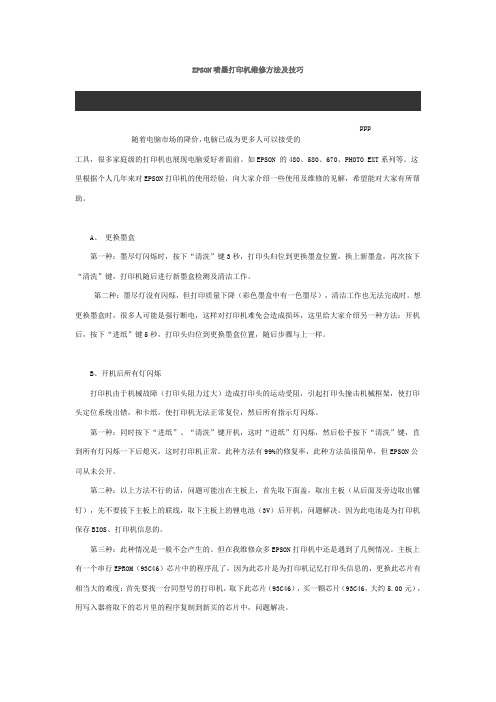
EPSON喷墨打印机维修方法及技巧ppp随着电脑市场的降价,电脑已成为更多人可以接受的工具,很多家庭级的打印机也展现电脑爱好者面前。
如EPSON 的480、580、670、PHOTO EXT系列等。
这里根据个人几年来对EPSON打印机的使用经验,向大家介绍一些使用及维修的见解,希望能对大家有所帮助。
A、更换墨盒第一种:墨尽灯闪烁时,按下“清洗”键3秒,打印头归位到更换墨盒位置,换上新墨盒,再次按下“清洗”键,打印机随后进行新墨盒检测及清洁工作。
第二种:墨尽灯没有闪烁,但打印质量下降(彩色墨盒中有一色墨尽),清洁工作也无法完成时。
想更换墨盒时,很多人可能是强行断电,这样对打印机难免会造成损坏,这里给大家介绍另一种方法:开机后,按下“进纸”键5秒,打印头归位到更换墨盒位置,随后步骤与上一样。
B、开机后所有灯闪烁打印机由于机械故障(打印头阻力过大)造成打印头的运动受阻,引起打印头撞击机械框架,使打印头定位系统出错,和卡纸,使打印机无法正常复位,然后所有指示灯闪烁。
第一种:同时按下“进纸”、“清洗”键开机,这时“进纸”灯闪烁,然后松手按下“清洗”键,直到所有灯闪烁一下后熄灭,这时打印机正常。
此种方法有99%的修复率,此种方法虽很简单,但EPSON公司从未公开。
第二种:以上方法不行的话,问题可能出在主板上,首先取下面盖,取出主板(从后面及旁边取出镙钉),先不要拔下主板上的联线,取下主板上的锂电池(3V)后开机,问题解决。
因为此电池是为打印机保存BIOS、打印机信息的。
第三种:此种情况是一般不会产生的。
但在我维修众多EPSON打印机中还是遇到了几例情况。
主板上有一个串行EPROM(93C46)芯片中的程序乱了,因为此芯片是为打印机记忆打印头信息的,更换此芯片有相当大的难度:首先要找一台同型号的打印机,取下此芯片(93C46),买一颗芯片(93C46,大约5.00元),用写入器将取下的芯片里的程序复制到新买的芯片中,问题解决。
EPSON PLQ-20K打印端口设置

EPSON PLQ-20k这款打印机的接口是要重新调的,要手动的调[并口或USB口]才可以正常打印。
按[功能1]+[功能2]键开机,放入打印纸,自动打印菜单模式,连续按[功能1]选择菜单---选择到[软件]项---然后按[功能2]调到ESC/P-K 选项---连续按[功能1]选择菜单---选择到[接口模式]项---然后连续按[功能2]设置接口{(接口有并口和USB口2种)并口:那种大头的连接线。
USB口:扁一点象U盘的那种。
}---根据自己打印机的连接线按[功能2]选择接口:并口、USB口。
设置好之后关闭打印机.
好了,设置接口问题就解决了(主要就是设置:软件和接口模式这2项,别的不用设置的).下面就安装打印机驱动了。
安装驱动先不要插连接线---放入光盘安装驱动---等到安装提示出现搜索打印机时在插上连接线,这样就行了。
爱普生针式打印机端口错误r的方法
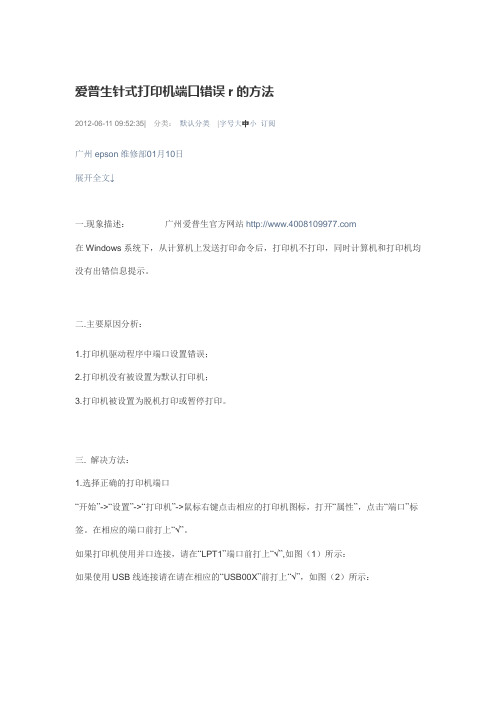
爱普生针式打印机端口错误r的方法2012-06-11 09:52:35| 分类:默认分类|字号大中小订阅广州epson维修部01月10日展开全文↓一.现象描述:广州爱普生官方网站在Windows系统下,从计算机上发送打印命令后,打印机不打印,同时计算机和打印机均没有出错信息提示。
二.主要原因分析:1.打印机驱动程序中端口设置错误;2.打印机没有被设置为默认打印机;3.打印机被设置为脱机打印或暂停打印。
三. 解决方法:1.选择正确的打印机端口“开始”->“设置”->“打印机”->鼠标右键点击相应的打印机图标,打开“属性”,点击“端口”标签。
在相应的端口前打上“√”。
如果打印机使用并口连接,请在“LPT1”端口前打上“√”,如图(1)所示:如果使用USB线连接请在请在相应的“USB00X”前打上“√”,如图(2)所示:图(1)图(2)2.把打印机设为“默认打印机”的方法:“开始”->“设置”->“打印机”->鼠标右键点击相应的打印机图标,将“设为默认打印机”选中,如图(3);图(3)选择默认打印机3.取消“脱机打印”或“暂停打印”的方法:“开始”->“设置”->“打印机”->鼠标右键点击相应的打印机图标,查看是否将打印机设置为“脱机使用打印机”或“暂停打印”,若是,请点击将前面的“√”将其取消。
如图(4);图(4)取消脱机或暂停打印4.如以上操作无效,请在关机(使用USB接口可以不关机)的情况下重新连接一下数据线,再打印测试5.若仍然无效,请更换新的连接线,或将打印机接到其它的电脑上测试,检查是不是电脑系统或端口出现了问题。
6.仍然不能解决问题,请点击此处查询当地服务中心联系进行硬件检测。
引文来源轻博客|端口错误。
爱普生打印机常见故障解决方法
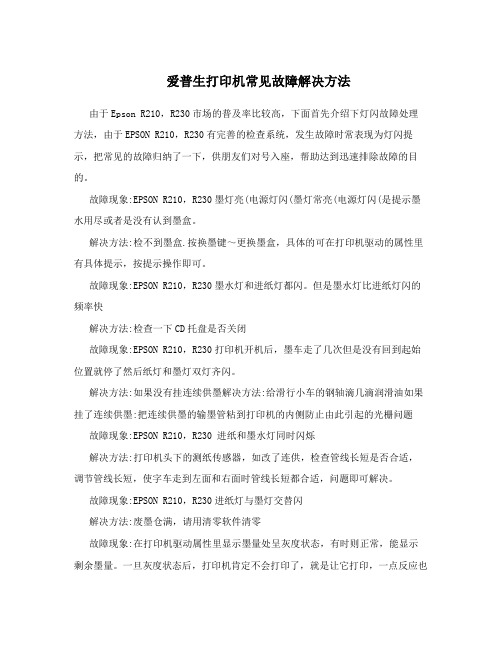
爱普生打印机常见故障解决方法由于Epson R210,R230市场的普及率比较高,下面首先介绍下灯闪故障处理方法,由于EPSON R210,R230有完善的检查系统,发生故障时常表现为灯闪提示,把常见的故障归纳了一下,供朋友们对号入座,帮助达到迅速排除故障的目的。
故障现象:EPSON R210,R230墨灯亮(电源灯闪(墨灯常亮(电源灯闪(是提示墨水用尽或者是没有认到墨盒。
解决方法:检不到墨盒.按换墨键~更换墨盒,具体的可在打印机驱动的属性里有具体提示,按提示操作即可。
故障现象:EPSON R210,R230墨水灯和进纸灯都闪。
但是墨水灯比进纸灯闪的频率快解决方法:检查一下CD托盘是否关闭故障现象:EPSON R210,R230打印机开机后,墨车走了几次但是没有回到起始位置就停了然后纸灯和墨灯双灯齐闪。
解决方法:如果没有挂连续供墨解决方法:给滑行小车的钢轴滴几滴润滑油如果挂了连续供墨:把连续供墨的输墨管粘到打印机的内侧防止由此引起的光栅问题故障现象:EPSON R210,R230 进纸和墨水灯同时闪烁解决方法:打印机头下的测纸传感器,如改了连供,检查管线长短是否合适,调节管线长短,使字车走到左面和右面时管线长短都合适,问题即可解决。
故障现象:EPSON R210,R230进纸灯与墨灯交替闪解决方法:废墨仓满,请用清零软件清零故障现象:在打印机驱动属性里显示墨量处呈灰度状态,有时则正常,能显示剩余墨量。
一旦灰度状态后,打印机肯定不会打印了,就是让它打印,一点反应也没有了。
有时候打着打着,打到一半的时候,它就自动停掉了。
而且要把打印机重启一下才会继续打。
解决方法:如果是不识别墨盒的换掉就好了,另外可能是USB数据线或接头接触有问题,就要更换原装USB数据线。
如果都解决不掉就把打印机的驱动卸载掉,然后重新装驱动问题即可解决两灯闪可能是如下原因引起:1.传感器的问题,(字车下面的,字车后面的,光栅带不干净,光盘传感器,)2.光带与机架没有保持平行3.字车传感器下面的那一长条海棉不干净,有A4纸那么宽4.喷头烧了.主板烧了5.如果是改装了连供可能是芯片问题或者是管线长短没有调节好。
爱普生打印机故障解决方法知识库
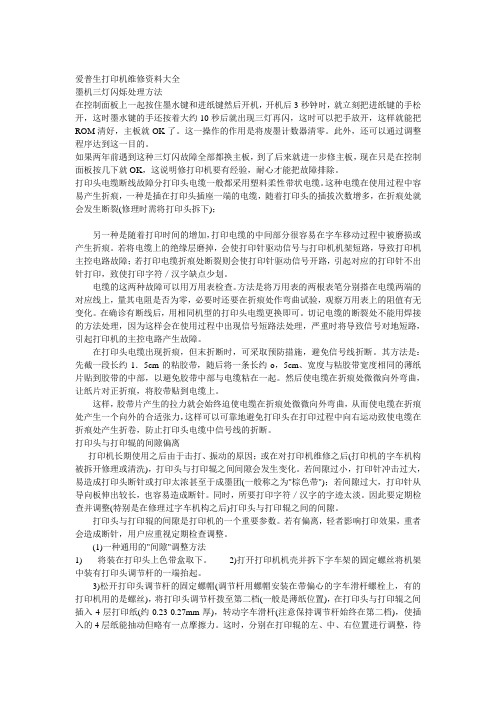
爱普生打印机维修资料大全墨机三灯闪烁处理方法在控制面板上一起按住墨水键和进纸键然后开机,开机后3秒钟时,就立刻把进纸键的手松开,这时墨水键的手还按着大约10秒后就出现三灯再闪,这时可以把手放开,这样就能把ROM清好,主板就OK了。
这一操作的作用是将废墨计数器清零。
此外,还可以通过调整程序达到这一目的。
如果两年前遇到这种三灯闪故障全部都换主板,到了后来就进一步修主板,现在只是在控制面板按几下就OK,这说明修打印机要有经验,耐心才能把故障排除。
打印头电缆断线故障分打印头电缆一般都采用塑料柔性带状电缆。
这种电缆在使用过程中容易产生折痕,一种是插在打印头插座一端的电缆,随着打印头的插拔次数增多,在折痕处就会发生断裂(修理时需将打印头拆下);另一种是随着打印时间的增加,打印电缆的中间部分很容易在字车移动过程中被磨损或产生折痕。
若将电缆上的绝缘层磨掉,会使打印针驱动信号与打印机机架短路,导致打印机主控电路故障;若打印电缆折痕处断裂则会使打印针驱动信号开路,引起对应的打印针不出针打印,致使打印字符/汉字缺点少划。
电缆的这两种故障可以用万用表检查。
方法是将万用表的两根表笔分别搭在电缆两端的对应线上,量其电阻是否为零,必要时还要在折痕处作弯曲试验,观察万用表上的阻值有无变化。
在确诊有断线后,用相同机型的打印头电缆更换即可。
切记电缆的断裂处不能用焊接的方法处理,因为这样会在使用过程中出现信号短路法处理,严重时将导致信号对地短路,引起打印机的主控电路产生故障。
在打印头电缆出现折痕,但末折断时,可采取预防措施,避免信号线折断。
其方法是:先截一段长约1.5cm的粘胶带,随后将一条长约o,5cm、宽度与粘胶带宽度相同的薄纸片贴到胶带的中部,以避免胶带中部与电缆粘在一起。
然后使电缆在折痕处微微向外弯曲,让纸片对正折痕,将胶带贴到电缆上。
这样,胶带片产生的拉力就会始终迫使电缆在折痕处微微向外弯曲,从而使电缆在折痕处产生一个向外的合适张力,这样可以可靠地避免打印头在打印过程中向右运动致使电缆在折痕处产生折卷,防止打印头电缆中信号线的折断。
爱普生打印机通讯错误

EPSON打印机不打印或提示“通讯错误”?发布日期:2010-02-11 15:33 作者:杭州爱普生复印机维修|杭州爱普生打印机维修|杭州EPSON复印机维修|杭州打印机维修|杭州办公耗材|通过USB接口与电脑连接发送打印命令后打印机不打印或提示“通讯错误”,应该如何处理?打印机通过USB 端口连接到计算机,操作系统为Windows 2000 或Windows XP 。
打印机状态正常,表现为控制面板的指示灯正常。
发送打印命令后,打印机不打印,并且系统提示错误信息,如“通讯错误”或“打印机没有准备好打印”等, 如下图:◇驱动程序未正确安装◇ USB 电缆线未正确连接或USB 电缆线不符合规格要求◇打印机状态为“暂停打印”或“脱机使用打印机”◇打印机端口设置错误或USB 设备未正确识别以Stylus Photo R230 为例◇正确安装打印机驱动程序在安装打印机驱动程序时,请注意打印机电源打开的时间:在安装打印机驱动程序前,确保USB 电缆线连接好,并关闭打印机电源,否则,USB 打印机驱动程序可能无法正确被安装。
只有在计算机有如下提示时,才可以打开打印机电源。
打印机驱动程序安装完成后,选择“开始”—> “设置”—> “打印机”或“打印与传真”,使用鼠标右键点击Stylus Photo R230 打印机图标,选择“设为默认打印机”◇检查USB 电缆连接是否正常:将打印机直接连接到计算机后部的USB 端口上,如图( 2 ),USB 电缆线的长度不要超过1.8 米,不建议中间连接USB 集线器或使用USB 延长线。
◇检查打印机状态是否为“暂停打印”或“脱机使用打印机”:选择“开始”—> “设置”—> “打印机”或“打印与传真”,使用鼠标双击Stylus Photo R230 打印机图标,在弹出的打印机窗口中选择“打印机”,确保“暂停打印”和“脱机使用打印机”未被选中(没有打“√”),状态为“正在打印”,如图(3 )。
- 1、下载文档前请自行甄别文档内容的完整性,平台不提供额外的编辑、内容补充、找答案等附加服务。
- 2、"仅部分预览"的文档,不可在线预览部分如存在完整性等问题,可反馈申请退款(可完整预览的文档不适用该条件!)。
- 3、如文档侵犯您的权益,请联系客服反馈,我们会尽快为您处理(人工客服工作时间:9:00-18:30)。
爱普生系列打印机USB接口问题的解决方法
取消打印
使用控制面板按键
对于Windows XP和2000
对于Windows Me和98
对于Mac OS X 10.3
对于Mac OS X 10.2
如果打印时遇到问题,可能需要取消打印。
要取消打印,请按下面相应各节中的指导进行操作。
使用控制面板按键
当打印时要取消打印一页或一个打印作业,按打印纸按键。
对于Windows XP和Windows 2000
向打印机发送了打印作业后,进程表将会出现在计算机屏幕
单击停止按钮可取消打印。
对于Windows Me和98
可使用进程表或EPSON假脱机管理器来取消打印。
请参考下面的相应部分。
使用进程表
向打印机发送了打印作业后,进程表即会出现在计算机屏幕上。
单击停止按钮可取消打印。
使用EPSON假脱机管理器
EPSON假脱机管理器类似于Windows打印管理器。
如果它同时收到两个或多个打印作业,它会按接收顺序将它们排队(对于网络上的打印机,称作打印队列)。
当某个打印作业排到队首时,EPSON假脱机管理器将其发送到打印机。
可从假脱机管理器中取消打印作业。
还可以查看已发送给打印机的打印作业的打印状态信息,以及暂停、恢复或重新开始选定的打印作业。
发送打印作业之后,EPSON Stylus Photo R230 Series按钮将出现在图标栏上。
单击此按钮可打开EPSON假脱机管理器。
要取消打印作业,请选中列表中的作业,然后单击取消。
对于Mac OS X 10.3
请按下述步骤取消打印作业:
单击Dock中的打印机设置应用工具。
按下电源按键关闭打印
机。
当出现通信错误对话框时,单击删除打印任务按钮。
对于Mac OS X 10.2
请按下述步骤取消打印作业:
在Dock中单击Print Center图
标。
按下电源按键关闭打印
机。
当出现打印机错误对话框时,单击显示打印机按钮。
当出现通信错误对话框时,单击删除打印任务按钮。
